Jak odstranit Alice z Yandexu z počítače
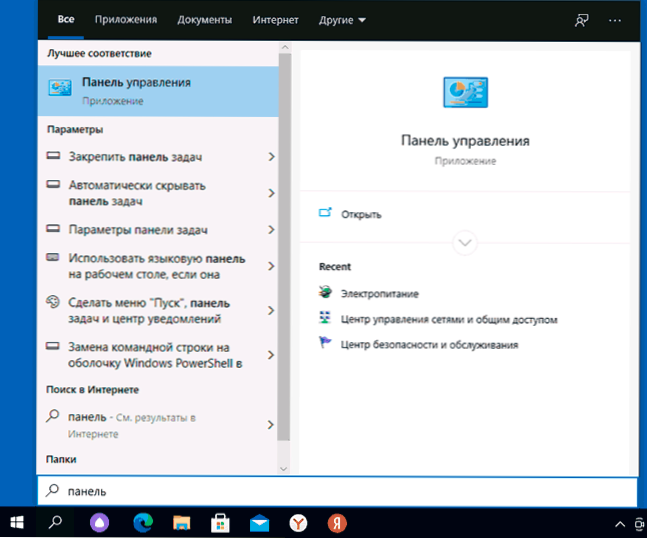
- 5017
- 226
- Theofil Matějíček Phd.
Při instalaci Yandexu.Prohlížeč na počítači nebo notebooku je automaticky nainstalován hlasovým asistentem Alice - jeho ikona je přidána na hlavní panel a také s funkcí „hlasové aktivace“ začne Alice reagovat na hlasové dotazy.
Pokud je to žádoucí, můžete vypnout nebo úplně odstranit Alice z počítače, tyto pokyny popisují možné možnosti podrobně.
- Jak odstranit Alice z počítače, ale nechte prohlížeč Yandex
- Jak deaktivovat Alice nebo její aktivaci hlasu
- Video instrukce
Jak úplně odstranit Alice z počítače
Aby se odstranil Alice's Voice Assistant z vašeho počítače, stačí použít stejný přístup jako k odstranění dalších programů:
- Otevřete ovládací panel (v systému Windows 10 můžete pro toto vyhledávání použít vyhledávání).
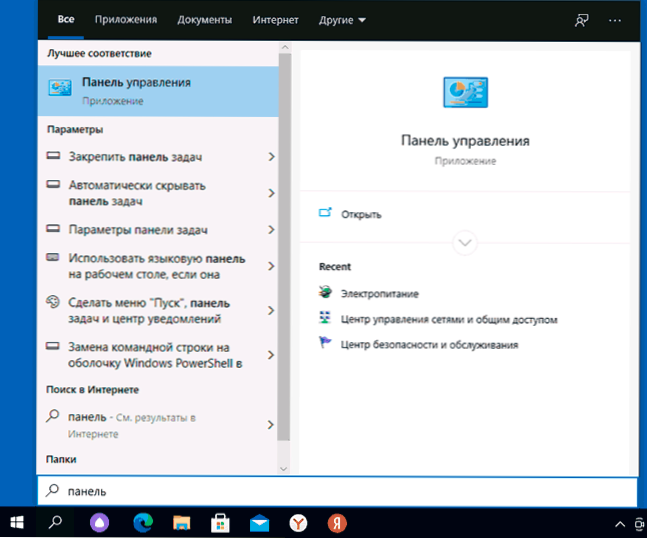
- V ovládacím panelu přejděte do části „Programy a komponenty“ nebo „smazání programu“.
- V seznamu programů najděte „Assistant Assistant Alice“ a klikněte na tlačítko „Delete“.

- Potvrďte odstranění a počkejte na dokončení procesu.
Po provedení akcí zmizí tlačítko Alice z panelu úkolů a přestane fungovat, zatímco prohlížeč Yandex bude i nadále fungovat.
Poznámka: Po odstranění Alice z vašeho počítače nebo notebooku bude i nadále fungovat uvnitř prohlížeče (ale asistent na internetu, a ne na počítači), můžete ji nazvat tlačítkem v okně prohlížeče. Pokud si přejete, odstraňte toto tlačítko - klikněte na něj pravým tlačítkem myši a vyjměte značku z Alice Point.
Jak zakázat Alice nebo vypnout její aktivaci hlasu
Pokud nechcete úplně odstranit hlasový asistent z Yandexu, můžete:
- Klikněte na ikonu Alice na panelu úkolu pomocí pravého tlačítka myši a poté - v bodě „Vypněte Alice“.
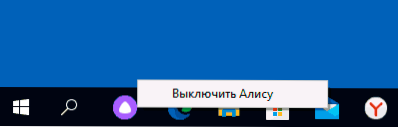
- V systému Windows 10 přejděte na parametry - důvěrnost - aktivace hlasu a vypněte funkci aktivace hlasu tak, aby počítač nebo notebook nereagoval na mluvené: „Alice“ a podobná slova.

Video instrukce
Pokud existují otázky na téma článku - zeptejte se jich v komentářích, musí řešení najít.
- « Jak rozdělit obrazovku v systému Windows 10
- Chyba 0x8007025d Windows 10 Při instalaci - Jak opravit »

